"Mange apper vises på iCloud som jeg ikke vil ha der. Jeg har slettet dem på iPhone-en. Er det noen måte å fjerne disse uønskede appene fra iCloud permanent."
Du må innrømme at iCloud er en av de mest fremtredende funksjonene på iOS-enheter. Med iCloud kan du enkelt sikkerhetskopiere iPhone / iPad / iPod-data, lagre kjøp, synkronisere viktige filer til andre Apple-enheter og mer. Selv din iPhone / iPad blir knust eller tapt, iCloud kan fremdeles føre deg til tapte data.
Imidlertid, sammen med den daglige bruken av iOS-enheten din, kan det hende du har lastet ned mange ubrukelige apper. For en rekke apper i kjøpsloggen din, vil du aldri bruke dem igjen. På dette tidspunktet må du ønske å fjerne disse uønskede appene fra iCloud. Du er på rett sted. I dette innlegget vil vi vise deg hvordan du sletter apper fra iCloud.
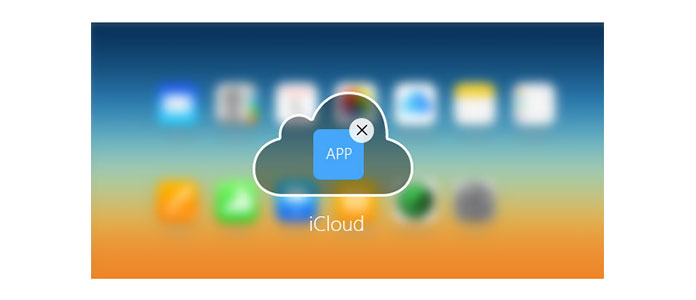
Slik sletter du apper fra iCloud
I den første delen av denne artikkelen vil vi vise deg hvordan du kan slette apper direkte fra iCloud. Her tar vi fjerning av apper fra iCloud på iPhone som eksempel. Hvis du vil slette apper fra iCloud på iPad, vil metoden være den samme.
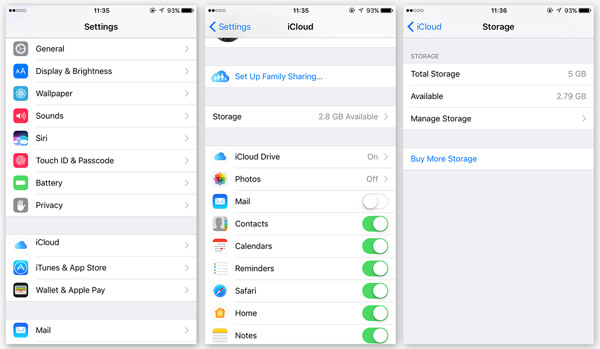
1Lås opp din iPhone, trykk på "Innstillinger" -appen. Bla til iCloud og åpne den.
2Når du går inn i "iCloud" -grensesnittet, trykker du på "Lagring"> "Administrer lagring" (iOS 10.2).
3Her kan du se flere sikkerhetskopifiler du noen gang har laget. Finn og åpne passende sikkerhetskopi.
4Trykk på "Vis alle apper" for å se etter appene du vil fjerne. På høyre side av appene blir den grønne knappen dreid til "På". Hvis du vil slette appdata fra iCloud, kan du skyve denne knappen til "Av".
5Velg "Slå av og slett" i popup-vinduet. Eller du kan trykke på "Slett sikkerhetskopi" for å fjerne alle appfiler fra iCloud.
På denne måten kan du på en enkel måte slette apper fra iCloud. Hvis du vil få mer lagringsplass innen administrere iCloud-lagring, kan denne metoden være ditt beste valg.
Dine kjøpte apper er lagret på Apples servere for iTunes- og App-butikkene. Bortsett fra iPhone-innstillinger, kan du også gå til iTunes for å administrere kjøpte apper. Her kan du velge å skjule / slette apper fra iCloud.
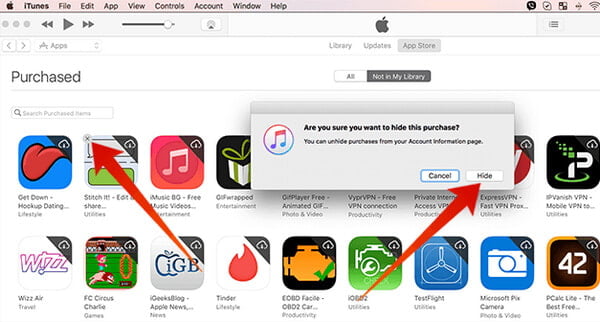
1Åpne iTunes på PC / Mac. Gå til "Konto> Kjøpt" -alternativet og klikk på "Apps", her vil du se en historie med alle apper kjøpt eller lastet ned.
2Plasser musepekeren over appen du vil slette, og klikk på "X".
3Et vindu dukker opp og ber deg "Er du sikker på at du vil skjule dette kjøpet". Klikk på "Skjul" alternativet hvis du vil slette appen fra iCloud.
4Applisten din vil bli oppdatert, og du kan se appen forsvinne i App Store.
Under de fleste omstendigheter velger du å slette apper fra iCloud på grunn av nesten full lagring. Sammenlignet med å fjerne dem fra iCloud, foretrekker du kanskje å sikkerhetskopiere iCloud-data til datamaskinen. Så i denne delen vil vi vise deg hvordan du overfører iCloud-filer til PC/Mac. Her anbefaler vi på det varmeste fagmannen iCloud dataoverføring for å hjelpe deg med det. Først kan du gratis laste ned og installere det på datamaskinen din.
1Start iCloud dataoverføring

Last ned, installer og kjør denne kraftige iCloud data-sikkerhetskopien programvare på datamaskinen din.
2Logg på iCloud-konto

Klikk "Gjenopprett fra iCloud sikkerhetskopifil" og logg på iCloud-kontoen din.
3Velg iCloud-sikkerhetskopi

Etter en stund vil alle iCloud-sikkerhetskopifilene vises i grensesnittet. Velg passende iCloud-sikkerhetskopi og last den ned ved å klikke på "Last ned" -knappen.
4Skann iCloud-sikkerhetskopiering
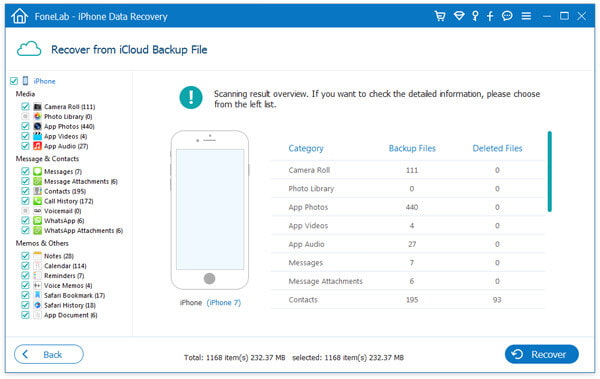
Klikk "Skann" for å sjekke iCloud-sikkerhetskopien. Etter skanning kan du se alle typer data vises i grensesnittet.
5Overfør iCloud-data til PC / Mac
Du har lov til å sjekke detaljert informasjon om alle slags filer. Velg filene du vil sikkerhetskopiere til datamaskinen. Klikk deretter på "Gjenopprett" -knappen for å overføre de valgte filene til PC / Mac.
Med dette iOS-dataoverføringsverktøyet kan du enkelt overføre iOS-data fra iPhone / iPad / iPod, iTunes og iCloud til datamaskinen for sikkerhetskopiering. Etter det kan du bedre administrere forskjellige filer på iOS-enhet. Dessuten kan det fungere som en profesjonell iOS-datarekonstruksjon for å hjelpe deg med å gjenopprette tapte og slettede iOS-filer.
Du trenger kanskje: Full guide for å slette apper fra iPad / iPhone
I dette innlegget snakker vi hovedsakelig om hvordan du sletter apper fra iCloud. I tillegg viser vi deg en enkel måte å sikkerhetskopiere iCloud-data til datamaskin på. Håper du kan finne en bedre måte å administrere iOS-filene dine etter å ha lest denne artikkelen.